Effektiv analyse og presentasjon av data har blitt en avgjørende ferdighet for fagfolk innen ulike felt. Datavisualiseringsverktøy som Tableau har revolusjonert hvordan du tolker og kommuniserer kompleks informasjon. En av Tableaus kraftigste og mest allsidige visualiseringsteknikker er spredningsplottet.
Spredningsplott representerer visuelt forholdet mellom to variabler som lar deg identifisere mønstre, trender og uteliggere raskt. Spredningsplott lar deg avdekke innsikten og ta datadrevne beslutninger ved å plotte datapunktene på et kartesisk plan.
Dette blogginnlegget fordyper seg i verden av spredningsplott i Tableau ved å utforske nøkkelkonseptene, teknikkene og beste praksisene for å lage overbevisende visualiseringer. Enten du er en nybegynner som er ivrig etter å lære det grunnleggende eller en erfaren Tableau-bruker som ønsker å forbedre dine datavisualiseringsferdigheter, vil denne omfattende guiden utstyre deg med nødvendig kunnskap og verktøy for å mestre spredningsplottene i Tableau.
Forstå spredningsplott
Spredningsplott er et kraftig datavisualiseringsverktøy som lar oss utforske og analysere forholdet mellom to variabler. De gir en grafisk representasjon av datapunkter på et kartesisk plan som plotter en variabel på x-aksen og en annen på y-aksen. Spredningsplott er mye brukt i forskjellige domener, inkludert virksomhet, finans, helsevesen og vitenskapelig forskning for å avdekke mønstre, trender, korrelasjoner og uteliggere i datasettene.
Hovedformålet med et spredningsplott er å visuelt skildre forholdet mellom to variabler og identifisere potensielle assosiasjoner eller avhengigheter mellom dem. Spredningsplott lar oss se mønstrene som kanskje ikke er umiddelbart synlige når vi undersøker rådataene ved å plotte datapunktene som individuelle prikker på grafen. De gir en klar og intuitiv måte å analysere dataene på, noe som gjør dem til et populært valg for datavisualisering.
Dessuten er spredningsplott spesielt nyttige når du arbeider med kontinuerlige eller numeriske variabler som salgsinntekter, aksjekurser, kundealder eller eksamensresultater. De gjør oss i stand til å forstå hvordan endringene i en variabel påvirker en annen og kan avsløre innsikt i årsak-virkningsforhold.
For eksempel kan et spredningsplot avsløre en positiv sammenheng mellom salgsinntekter og fortjeneste, noe som indikerer at økte utgifter på annonser fører til høyere fortjeneste.
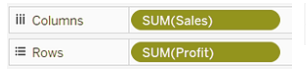
De kan også fremheve avvikene eller anomaliene i dataene. Outliers er datapunkter som avviker betydelig fra det overordnede mønsteret som er observert i spredningsplottet. De kan være indikatorer på feil, spennende observasjoner eller unike datapunkter som krever ytterligere undersøkelser. Spredningsplott gjør det enkelt å oppdage disse avvikene visuelt, noe som lar oss utforske dem mer detaljert og vurdere deres innvirkning på den generelle analysen.
Lage spredningsplott i Tableau
For å lage overbevisende spredningsplott i Tableau, følg disse trinnvise instruksjonene som vil guide deg gjennom prosessen:
Trinn 1: Importere dataene
Start med å starte Tableau og importer datasettet du vil visualisere. Tableau støtter ulike datakilder, inkludert Excel-regneark, CSV-filer og databaser. Når dataene dine er importert, lar Tableaus intuitive grensesnitt deg utforske og manipulere dem uten problemer. Vi bruker Superstore-eksemplet som følger med Tableau-skrivebordet for denne illustrasjonen.
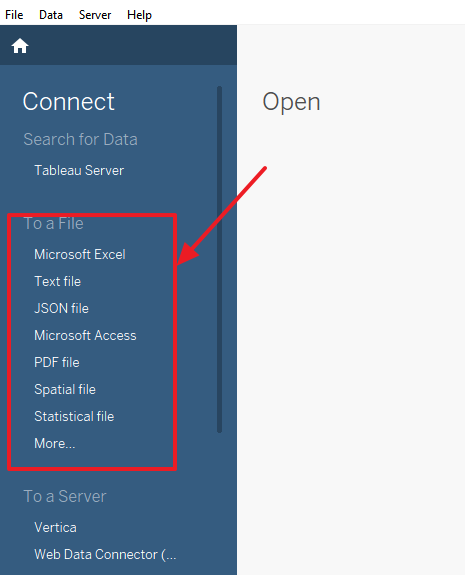
Trinn 2: Velge variabler
Identifiser de to variablene du vil plotte på spredningsplottet. Vurder hvilke variabler som er relevante for analysen din og hvordan de kan være relatert. Hvis du for eksempel undersøker forholdet mellom salgsinntekter og fortjeneste, velger du salgsinntektskolonnen som x-aksevariabel og fortjenestekolonnen som y-aksevariabel.
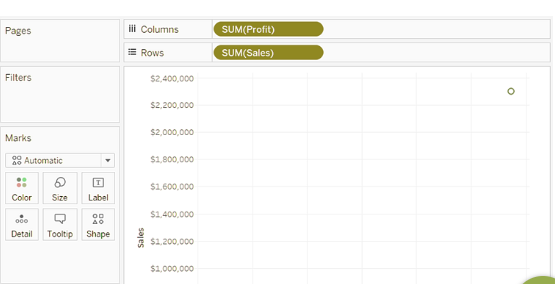
Trinn 3: Bygg spredningsplottet
Dra og slipp de valgte variablene på Tableaus arbeidsområde 'Kolonner' og 'Rader'-hyller. Tableau oppdager automatisk datatypene og tildeler de riktige visualiseringene. I dette tilfellet skaper det et spredningsplott siden vi plotter de numeriske variablene mot hverandre.
Trinn 4: Tilpasse spredningsplottet
Når spredningsplottet er opprettet, kan du tilpasse utseendet og legge til flere lag med informasjon. Tableau tilbyr ulike alternativer for å forbedre visualiseringen, for eksempel å justere størrelsen, fargen og formen på datapunktene for å representere de ekstra dimensjonene eller kategoriene. Du kan også legge til etiketter til datapunktene for å vise de spesifikke verdiene eller identifikatorene.
Trinn 5: Legge til kontekstuelle elementer
For å gi mer kontekst og forbedre lesbarheten til spredningsplottet, bør du vurdere å legge til akseetiketter, en tittel og en forklaring. Akseetiketter hjelper seerne med å forstå hva hver akse representerer, mens en tittel gir en generell visualiseringsbeskrivelse. En forklaring kan være nyttig hvis du bruker farge- eller formkodingen for å representere tilleggsvariablene.
Trinn 6: Utforsk interaktivitet
En av de kritiske fordelene med Tableau er dens interaktive funksjoner som lar seerne engasjere seg i spredningsplottet og utforske dataene videre. Dra nytte av Tableaus interaktivitet ved å legge til verktøytips til datapunktene. Verktøytips viser tilleggsinformasjon når brukerne holder markøren over et spesifikt datapunkt som gir kontekst og innsikt om den aktuelle observasjonen.
Trinn 7: Bruk av filtre og parametere
Tableau lar deg bruke filtrene og parameterne på spredningsplottet ditt, som lar brukerne utforske de forskjellige undergruppene av dataene dynamisk. Filtre hjelper til med å avgrense visualiseringen ved å begrense dataene basert på spesifikke kriterier. Parametre, på den annen side, lar brukerne justere visse variabler eller terskler dynamisk, slik at de kan se virkningen av forskjellige parameterverdier på spredningsplottet.
Trinn 8: Opprette trender og referanselinjer
Vurder å legge til trendlinjene eller referanselinjene for å få ytterligere innsikt fra spredningsplottet. Trendlinjer representerer visuelt den generelle trenden eller forholdet mellom de to variablene, noe som gjør det lettere å identifisere mønstre. Referanselinjer lar deg derimot fremheve spesifikke verdier eller benchmarks i dataene som gir ekstra kontekst og sammenligningspunkter.
Trinn 9: Lagre og dele spredningsplottet
Når du har tilpasset og avgrenset spredningsplottet ditt, er det på tide å lagre og dele arbeidet ditt. Tableau lar deg lagre visualiseringen din som et interaktivt dashbord, et bilde eller til og med legge det inn på en nettside. Velg formatet som passer best for dine behov, og del det med publikum for å kommunisere datainnsikten din effektivt.
Ved å følge disse trinnene i Tableau kan du lage et visuelt tiltalende og informativt spredningsplott som hjelper deg å utforske og kommunisere forholdet mellom variabler i dataene dine.
Konklusjon
Spredningsplott i Tableau tilbyr en kraftig og intuitiv måte å visualisere og analysere forholdet mellom to variabler i et datasett.
Gjennom denne omfattende guiden utforsket vi nøkkelaspektene ved å lage effektive spredningsplott i Tableau, fra å forstå formålet og fordelene med spredningsplott til å mestre teknikkene og tilpasningsalternativene.
Du kan utnytte Tableaus robuste funksjoner for sømløst å importere dataene dine, velge variabler og bygge et visuelt fengslende spredningsplott. Tableaus brukervennlige grensesnitt og interaktive funksjoner gir deg mulighet til å avdekke verdifull innsikt og trygt ta datadrevne beslutninger.